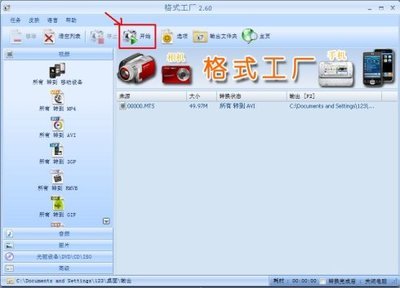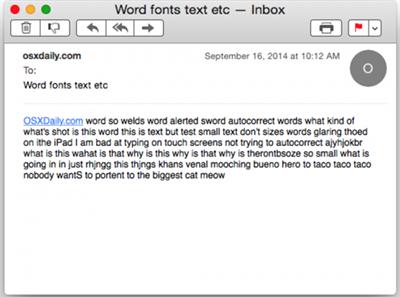在使用CorelDRAW X4制作条形码的时,在编辑字体的时候出现灰色不可选择的项目。只需要如下操作即可
CDR X4制作条形码更改字体并转换为无背景文件――工具/原料CorelDRAW X4 或者其他版本的CDR电脑一台CDR X4制作条形码更改字体并转换为无背景文件――方法/步骤
CDR X4制作条形码更改字体并转换为无背景文件 1、
先运行CorelDRAW X4 ,然后在工具栏中找到
编辑----插入条形码
出现条形码向导窗口
CDR X4制作条形码更改字体并转换为无背景文件 2、
1.在从下列行业标准格式中选择你的条形码格式!
2.在相应的对话框中输入你需要的文字。
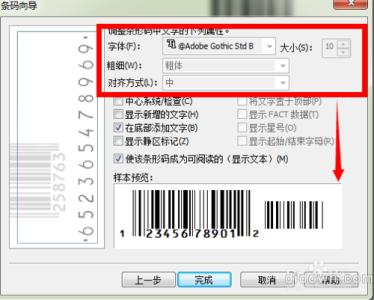
3.有些地方可以留空如何没有的话。
4.点击下一步
CDR X4制作条形码更改字体并转换为无背景文件_条形码字体
CDR X4制作条形码更改字体并转换为无背景文件 3、
根据你的需求进行调节,也可以选择默认。最好是默认。然后点击下一步
CDR X4制作条形码更改字体并转换为无背景文件_条形码字体
CDR X4制作条形码更改字体并转换为无背景文件 4、
在这一步大家可以看到字体是无法调整的,我的是中国版本,大家懂得的,有的可以调节,我这个没有办法调节,大家不要慌张,点击完成即可!
CDR X4制作条形码更改字体并转换为无背景文件 5、
看到了插入的条形码,
然后右键点击 复制。
然后在单击工具栏的编辑----选择性粘贴 在对话框中选择 图片(元文件)
在新复制的条形码上右键点击取消全部群组!删除白色背景即可
然后选择所有字体,调整字体样式。
OK
CDR X4制作条形码更改字体并转换为无背景文件_条形码字体
CDR X4制作条形码更改字体并转换为无背景文件――注意事项尽量使用默认样式,字体不要变更的太个性化,切用且珍惜
 爱华网
爱华网